虚拟机怎么和主机共享网络,深入解析,虚拟机与主机软件共享的实用方法与技巧
- 综合资讯
- 2025-03-21 03:07:25
- 2
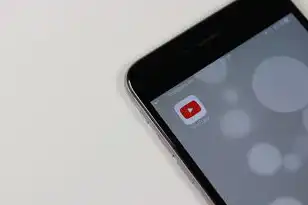
虚拟机与主机共享网络可通过多种方法实现,本文深入解析了软件共享的实用技巧,包括使用虚拟交换机、桥接模式、NAT模式等,并详细介绍了配置步骤和注意事项,帮助用户高效实现网...
虚拟机与主机共享网络可通过多种方法实现,本文深入解析了软件共享的实用技巧,包括使用虚拟交换机、桥接模式、NAT模式等,并详细介绍了配置步骤和注意事项,帮助用户高效实现网络共享。
随着虚拟技术的不断发展,虚拟机已经成为现代计算机系统的重要组成部分,在实际应用中,我们经常需要将虚拟机与主机共享软件,以实现资源的高效利用,本文将详细解析虚拟机与主机共享软件的方法与技巧,帮助您轻松实现这一功能。
虚拟机与主机共享软件的方法
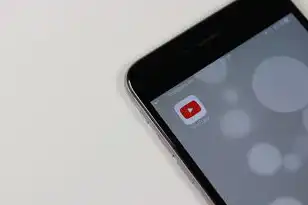
图片来源于网络,如有侵权联系删除
共享文件夹
共享文件夹是虚拟机与主机之间共享软件的最常用方法,以下是以VMware Workstation为例,介绍如何设置共享文件夹:
(1)在虚拟机窗口中,选择“虚拟机”>“设置”>“选项”>“共享文件夹”。
(2)勾选“总是启用共享文件夹”,然后点击“添加”按钮。
(3)在弹出的窗口中,选择共享文件夹的位置,设置共享名称和访问权限。
(4)点击“确定”按钮,完成设置。
(5)在主机上,通过“我的电脑”访问共享文件夹,即可实现软件共享。
虚拟光驱
虚拟光驱可以将主机上的ISO镜像文件挂载到虚拟机中,实现软件共享,以下是以VMware Workstation为例,介绍如何设置虚拟光驱:
(1)在虚拟机窗口中,选择“虚拟机”>“设置”>“选项”>“光盘驱动器”。
(2)选择“使用ISO文件”选项,点击“浏览”按钮,选择主机上的ISO镜像文件。
(3)点击“确定”按钮,完成设置。
(4)在虚拟机中,双击虚拟光驱图标,即可访问ISO镜像文件中的软件。

图片来源于网络,如有侵权联系删除
虚拟网络适配器
通过设置虚拟网络适配器,可以实现虚拟机与主机之间的网络共享,进而实现软件共享,以下是以VMware Workstation为例,介绍如何设置虚拟网络适配器:
(1)在虚拟机窗口中,选择“虚拟机”>“设置”>“网络适配器”。
(2)选择“桥接模式”或“NAT模式”,然后点击“确定”按钮。
(3)在主机上,通过共享文件夹、虚拟光驱或网络等方式,将软件传输到虚拟机中。
注意事项
-
确保虚拟机与主机之间网络畅通。
-
共享文件夹的访问权限设置要合理,避免造成安全隐患。
-
虚拟光驱的ISO镜像文件应具有可读性。
-
虚拟网络适配器的模式选择要根据实际需求进行。
本文详细解析了虚拟机与主机共享软件的方法与技巧,包括共享文件夹、虚拟光驱和虚拟网络适配器等,通过以上方法,您可以轻松实现虚拟机与主机之间的软件共享,提高资源利用效率,希望本文对您有所帮助。
本文链接:https://www.zhitaoyun.cn/1851189.html

发表评论